![图片[1]-青龙面板的京东豆扫码挂机网站搭建教程-村少博客](https://www.cunshao.com/wp-content/uploads/2021/08/QQ截图20210806221353.png)
懒的人可以直接安装宝塔面板里面带有docker
可以跳过第一步
第一步 安装docker,docker-compose
sudo yum check-update
curl -sSL https://get.daocloud.io/docker | sh
sudo systemctl start docker
sudo systemctl status docker
sudo systemctl enable docker安装完docker以后 安装docker-compose
sudo curl -L "https://github.com/docker/compose/releases/download/1.24.1/docker-compose-$(uname -s)-$(uname -m)" -o /usr/local/bin/docker-compose
chmod +x /usr/local/bin/docker-compose第二步安装青龙面板
1、拉取青龙面板
docker pull whyour/qinglong:latest2.创建容器
docker run -dit \
-v /ql/config:/ql/config \
-v /ql/log:/ql/log \
-v /ql/db:/ql/db \
-v /ql/repo:/ql/repo \
-v /ql/raw:/ql/raw \
-v /ql/scripts:/ql/scripts \
-v /ql/jbot:/ql/jbot \
-v /ql/ninja:/ql/ninja \
-p 5700:5700 \
-p 5701:5701 \
--name qinglong \
--hostname qinglong \
--restart unless-stopped \
whyour/qinglong:latest3、 开放青龙面板端口(没开防火墙可忽略)
firewall-cmd --zone=public --add-port=5700/tcp --permanent4、查看面板密码
浏览器打开http://ip:5700
默认帐号密码均为admin,输入登录后提示查看密码
通过cat /ql/config/auth.json 查看随机密码
5、添加京东脚本仓库定时更新任务
//更新longzhuzhu仓库
ql repo https://ghproxy.com/https://github.com/nianyuguai/longzhuzhu.git "qx"
//更新i-chenzi仓库
ql repo https://ghproxy.com/https://github.com/monk-coder/dust.git "i-chenzhe|normal|member|car" "backup"
//更新lxk仓库
ql repo https://ghproxy.com/https://gith ... ahoi/jd_scripts.git "jd_|jx_|getJDCookie" "activity|backUp" "^jd[^_]|USER"
//更新whyour仓库
ql repo https://ghproxy.com/https://github.com/whyour/hundun.git "quanx" "tokens|caiyun|didi|donate|fold|Env"
//更新时间(Cron表达式)
27 8,12,16,20,0 * * *第三步
1.在ql文件夹下创建一个文件,文件名:docker-compose.yml
填入一下内容
version: "3"
services:
qinglong:
image: whyour/qinglong:latest
container_name: qinglong
restart: unless-stopped
tty: true
ports:
- 5700:5700
- 5701:5701
environment:
- ENABLE_HANGUP=true
- ENABLE_WEB_PANEL=true
volumes:
- ./config:/ql/config
- ./log:/ql/log
- ./db:/ql/db
- ./repo:/ql/repo
- ./raw:/ql/raw
- ./scripts:/ql/scripts
- ./jbot:/ql/jbot
- ./ninja:/ql/ninja
labels:
- com.centurylinklabs.watchtower.enable=false2.run模式执行下面代码
docker run -dit \
-v $PWD/ql/config:/ql/config \
-v $PWD/ql/log:/ql/log \
-v $PWD/ql/db:/ql/db \
-v $PWD/ql/repo:/ql/repo \
-v $PWD/ql/raw:/ql/raw \
-v $PWD/ql/scripts:/ql/scripts \
-v $PWD/ql/jbot:/ql/jbot \
-v $PWD/ql/ninja:/ql/ninja \
-p 5700:5700 \
-p 5701:5701 \
--name qinglong \
--hostname qinglong \
--restart unless-stopped \
whyour/qinglong:latest3.命令行里cd进docker-compose.yml所在的文件夹,执行命令
docker-compose up -d4.然后登录ip:5700 重置一下密码。
5.进入容器
## ql为容器名 本文机器容器名为qinglong
docker exec -it qinglong bash6.打开青龙configs文件夹的extra.sh文件
将以下内容粘贴进去。
cd /ql/ninja/backend
git pull -f
pnpm install
pm2 start
cp sendNotify.js /ql/scripts/sendNotify.js7.Ninja 环境变量
目前支持的环境变量有:
ALLOW_ADD: 是否允许添加账号 不允许添加时则只允许已有账号登录(默认 true)
ALLOW_NUM: 允许添加账号的最大数量(默认 40)
##配置方式:
cd /ql/ninja/backend
cp .env.example .env
vi .env没有源码,没有视频,小白基本上不可能成功。
最后搭建成功就是如图所示。
© 版权声明
本站所发布的全部内容源于互联网搬运,请在下载后24小时内删除。如果有侵权之处请第一时间联系我们E-mail:86512@qq.com删除。敬请谅解!
THE END

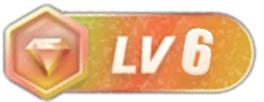

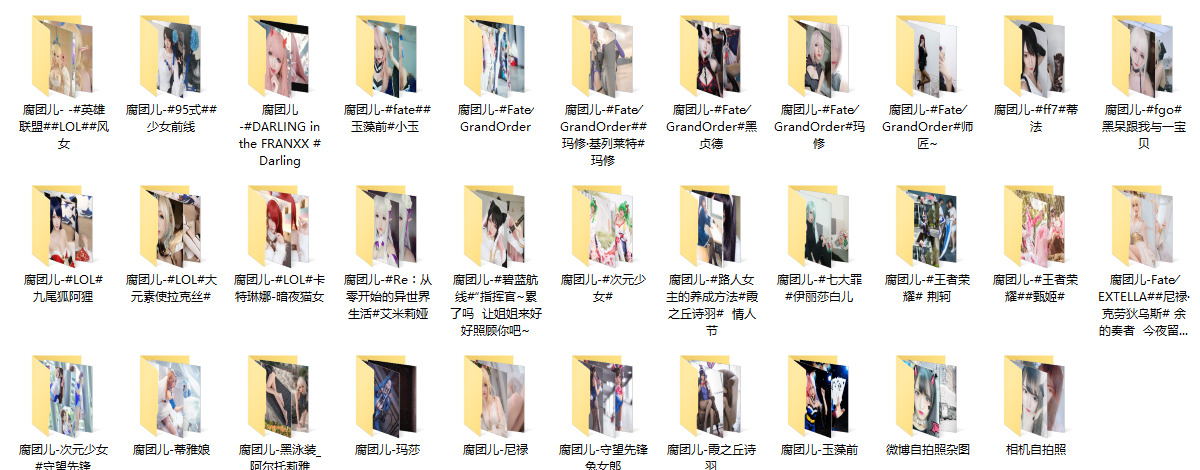
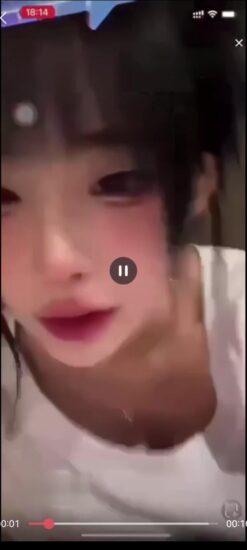

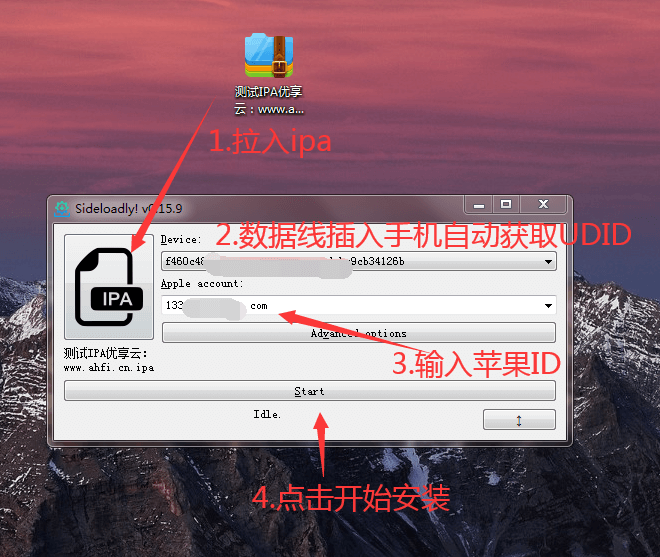
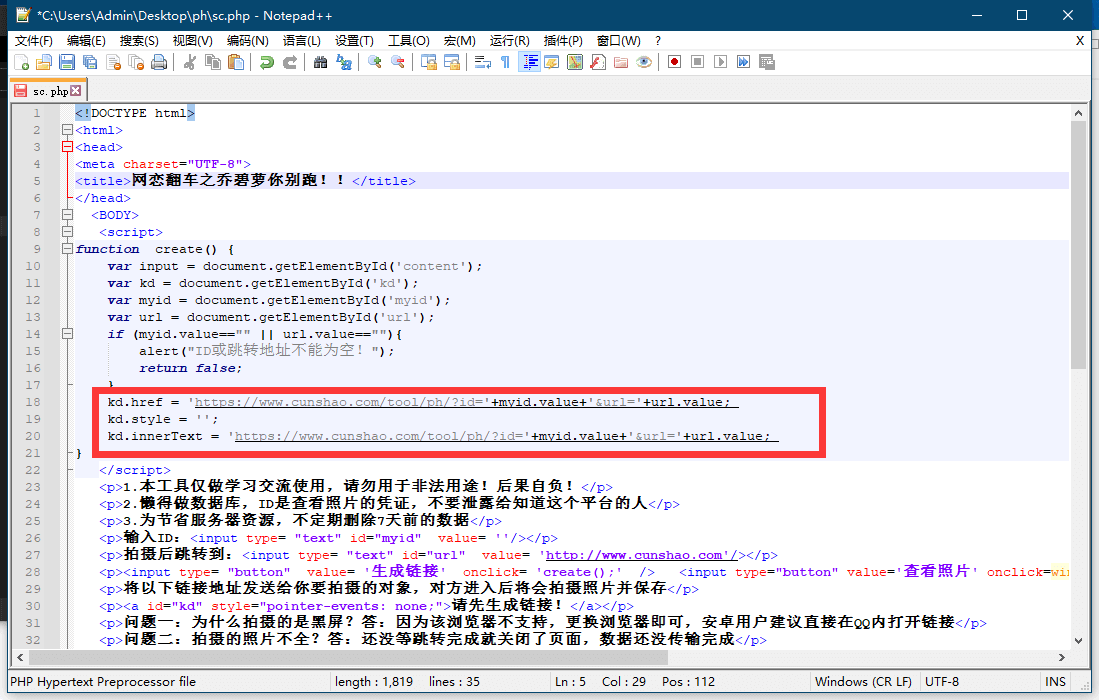
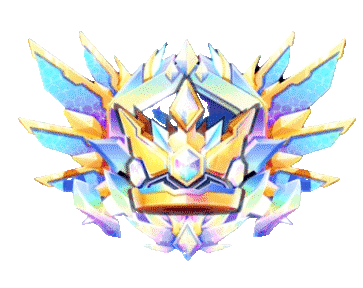 会员专属
会员专属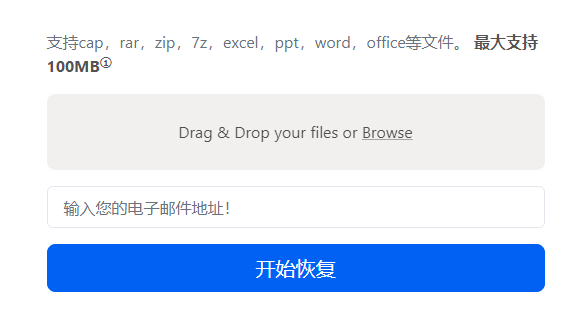


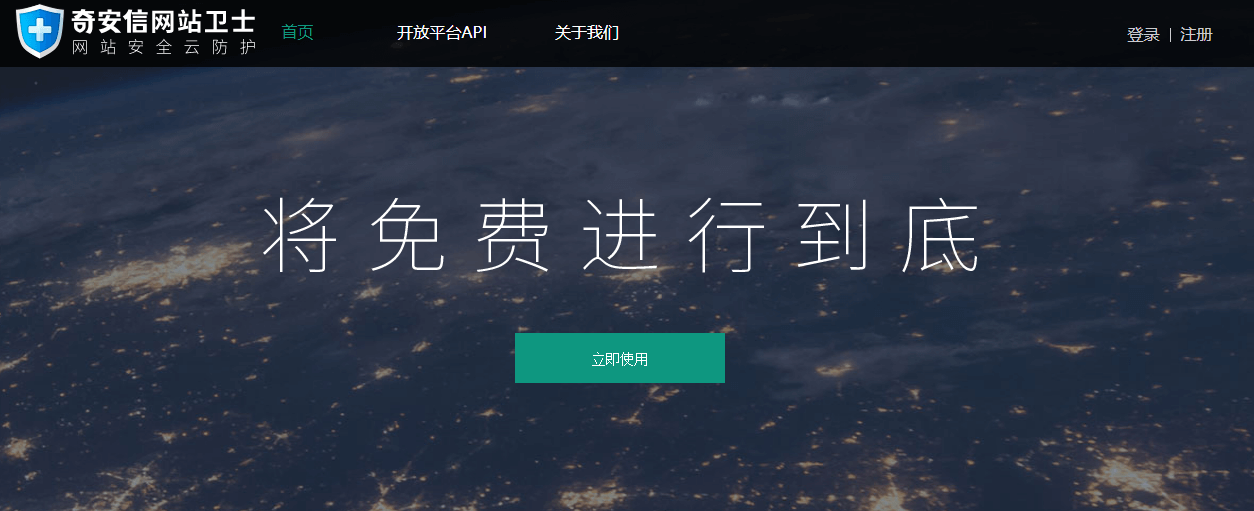
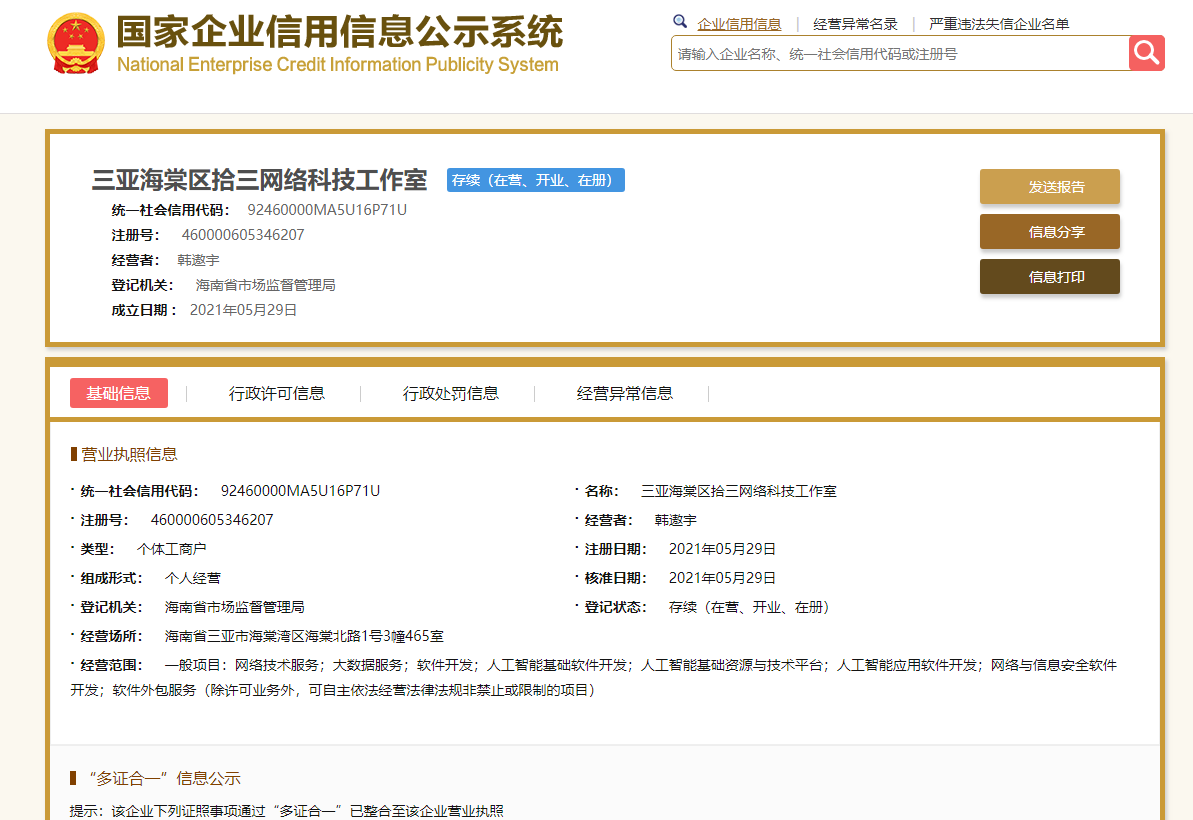

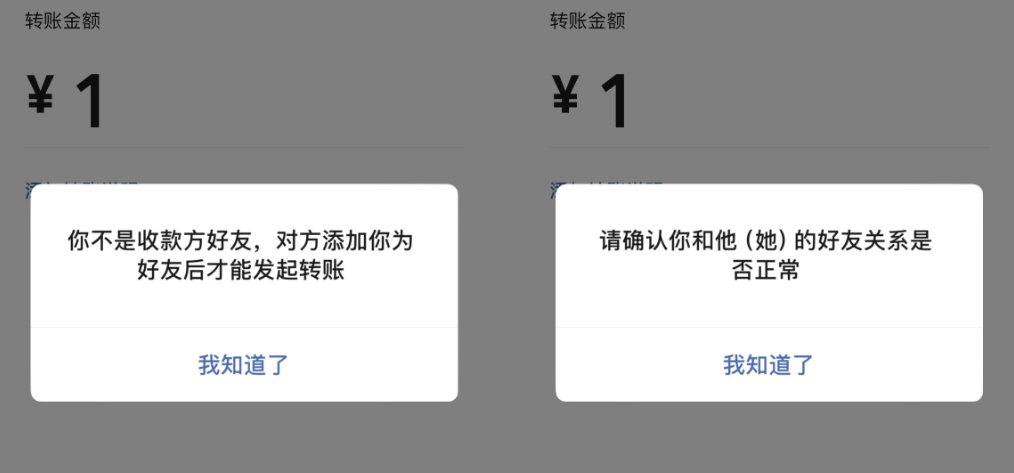


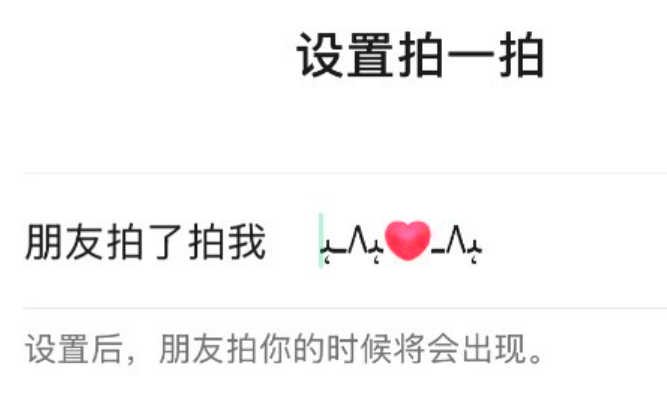


- 最新
- 最热
只看作者